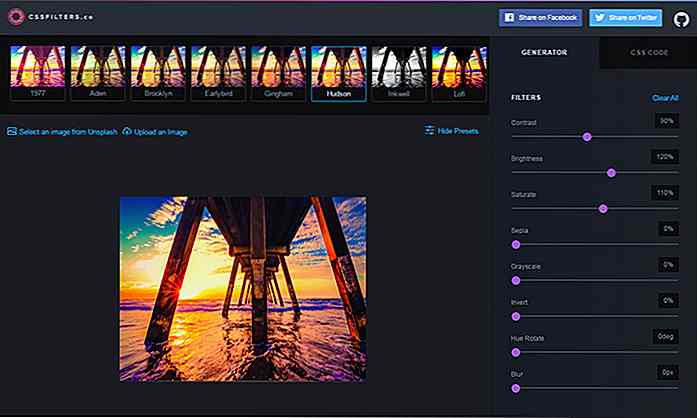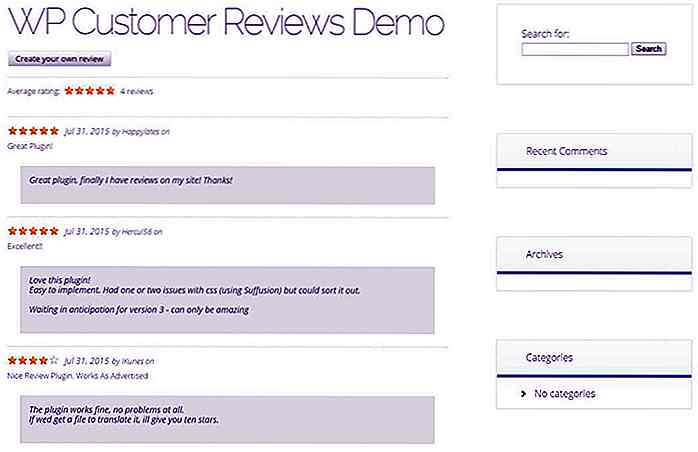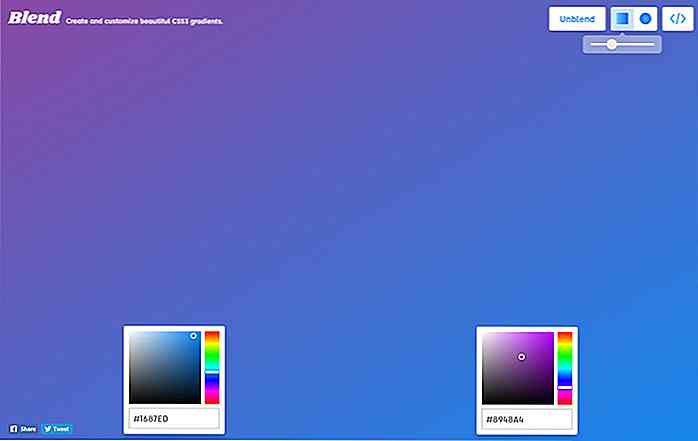hideout-lastation.com
hideout-lastation.com
Installation de WordPress via la ligne de commande
Je suppose que beaucoup de gens feraient ce qui suit pour installer WordPress dans le serveur local: Téléchargez le paquet à partir de WordPress.org, décompressez-le, placez les fichiers sur le serveur local, ouvrez le localhost suivi du répertoire wordpress dans le navigateur, puis suivez l'instruction comme indiqué.
C'est la manière standard d'installer WordPress . Cela fonctionne bien, sauf qu'il nécessite plusieurs couches de marches. Et la plupart du temps, je dois re-télécharger manuellement le paquet pour une nouvelle installation.
Une autre façon d'installer WordPress est d'utiliser WP-CLI, que j'ai trouvé plus simple. WP-CLI est un ensemble de lignes de commande pour faire fonctionner des choses WordPress. Cela comprend l'installation et la mise à jour de WordPress Core, ainsi que l'installation et la mise à jour des plugins.
Donc, si vous travaillez principalement sur l'environnement WordPress et que vous êtes à l' aise pour exécuter des lignes de commande dans Terminal, vous pouvez suivre cette astuce.
Commencer
Nous devons d'abord installer WP-CLI, et le plus simple serait via Homebrew. Tapez les commandes suivantes:
robinet d'infusion josegonzalez / homebrew-php infusion installer wp-cli
Une fois installé, vous pouvez taper la commande wp pour vérifier si elle est applicable. Si vous avez un message comme celui qui est montré dans la capture d'écran ci-dessous, cela signifie "ça marche".
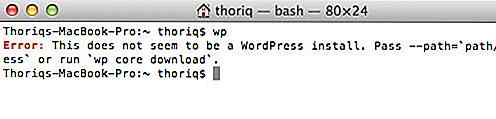
Création de projet
Nous commençons à installer WordPress à travers les lignes de commande. D'abord, créons notre répertoire de projet. Dans mon cas, tous les projets web se trouvent sous le dossier ~ / Sites. Donc, je peux taper la commande ci-dessous pour créer un dossier nommé /wordpress :
mkdir ~ / Sites / dev / wordpress
Ensuite, nous naviguons vers ce dossier avec la commande suivante.
cd ~ / Sites / dev / wordpress
Téléchargez le package WordPress dans ce dossier.
wp core télécharger
Astuce: Si vous souhaitez télécharger une version particulière de WordPress, vous pouvez exécuter la commande suivie du numéro de version. Par exemple:
wp core télécharger --version = 3.5
Si le téléchargement est terminé, nous pouvons commencer l'installation.
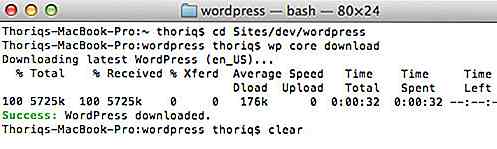
Installer WordPress
Tout d'abord, exécutez la commande suivante pour créer le fichier wp-config.php .
wp core config --dbname = wordpress --dbuser = root --dbpass = root
La commande ci-dessus suppose que vous avez déjà créé une base de données appelée wordpress . Changez le nom de la base de données avec celui que vous avez créé pour le site WordPress.
Ensuite, nous utilisons la commande wp core install pour installer WordPress. Cela commande les paramètres suivants:
--urlAdresse URL du site Web, par exemple http: // localhost: 8888 / wordpress / .--titleLe titre du site, par exemple Mon Blog .--admin_userNom d'utilisateur admin. Il devrait être tout en minuscules, par exemple admin .--admin_password--admin_email
Tapez la commande ci-dessous. Échangez la valeur des paramètres selon votre propre configuration.
wp core installer --url = http: // localhost: 8888 / dev / wordpress / --title = WordPress --admin_user = monnomdutilisateur --admin_password = mypassword [email protected]
Le processus devrait fonctionner rapidement. Si c'est terminé, vous verrez le message suivant:
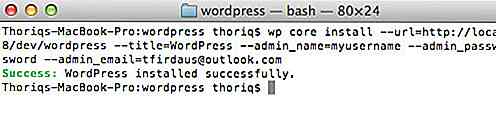
Jetons un coup d'oeil à la base de données.
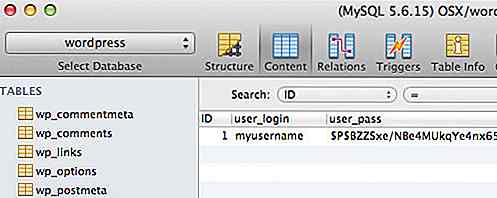
Oui, comme vous pouvez le voir ci-dessus, nous avons réussi à installer WordPress via des lignes de commande.
Pensée finale
J'espère que vous trouverez WP-CLI comme une excellente alternative pour faire fonctionner WordPress. Pour plus de référence, vous pouvez vous diriger vers WP-CLI.org Commands Doc.
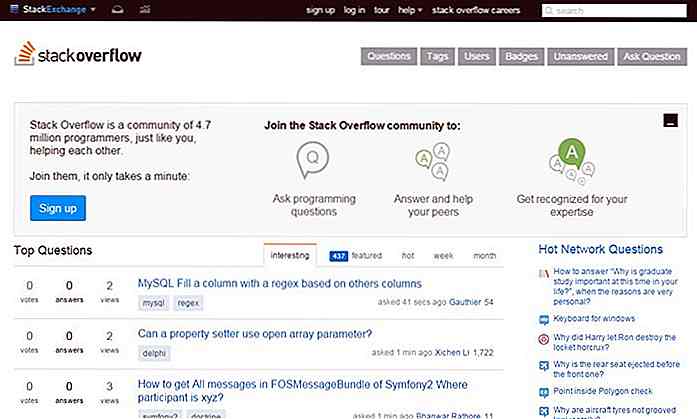
Les 10 meilleurs sites pour poser toutes vos questions de programmation
Lorsque vous apprenez à coder ou à développer des logiciels, des sites Web ou des applications, nous sommes généralement bloqués par un problème ou un bogue qui refuse d'être résolu, peu importe ce que vous faites. Dans de tels cas, les programmeurs comme vous peuvent avoir besoin de réponses à des questions liées à divers langages de programmation, plates-formes de développement, outils, API et services. Où pouvez-vo
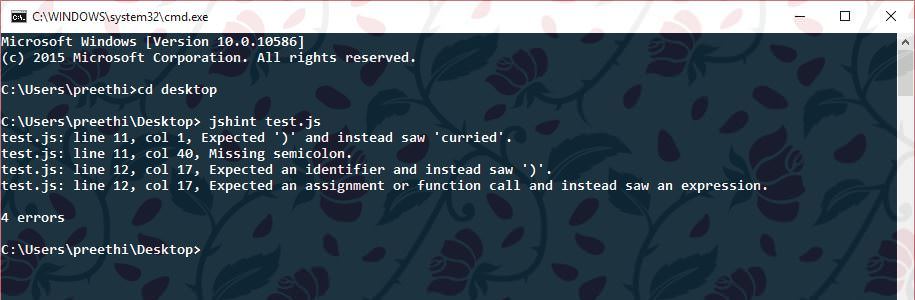
Linting JavaScript avec JSHint
Linting dans la programmation informatique est le processus de code d'analyse statique pour trouver des problèmes comme la syntaxe incorrecte, et l'utilisation de code iffy . L'outil utilisé pour le peluchage est connu comme une charpie ou un linter . L'un des linters disponibles pour JavaScript aujourd'hui est JSHint.J